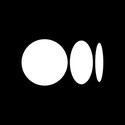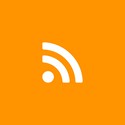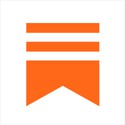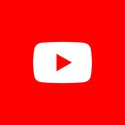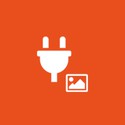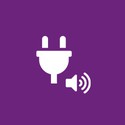Plugin „WordPress“
Synchronisierung Ihres WordPress-Blogs mit Ihrer App
Es wurde so angepasst, dass eine sichere Kommunikation zwischen Ihrer App und Ihrem Blog möglich ist und die Inhaltssynchronisation so flexibel wie möglich gestaltet ist. Ihre Inhalte werden von GoodBarber vorverarbeitet, komprimiert und zwischengespeichert, um Ihren Nutzern die beste Ladezeit, Darstellung und Stabilität zu gewährleisten.
Dabei stehen Ihnen verschiedene Optionen zur Verfügung, u. a. Inhaltsfilter passend zu Ihren Blog-Kategorien, eine Kommentarfunktion zu den Artikeln zwecks Aufbau Ihrer Nutzergemeinschaft, Suchfunktion für Nutzer zur schnellen Suche nach bestimmten Themen.
- Vollständige Artikel
- Inhaltsfilter nach Kategorien
- Suchfunktion
- Sortieren nach Beliebtheit
- Kommentarfunktion
- Weitere Artikel laden ...
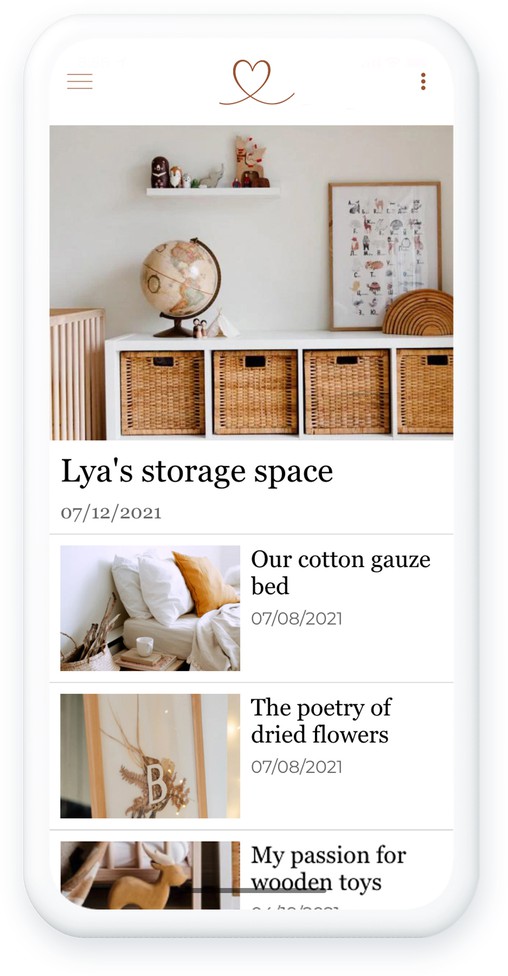
Wie installiere ich das Plugin?
Wir haben dieses Plugin angepasst, um die Kommunikation zwischen Ihrer App und Ihrem Blog sicherzustellen und die Synchronisation der Inhalte flexibler zu gestalten.
Das Plugin installieren Sie in sechs einfachen Schritten:
- 1Installieren Sie das Add-on „WordPress“.
- 2Loggen Sie sich in der Administratorenschnittstelle Ihres WordPress-Blogs ein.
- 3Fügen Sie das Plugin von GoodBarber aus dem Plugin-Menü hinzu.
- 4Installieren und aktivieren Sie das Plugin.
- 5Kopieren Sie den GoodBarber-Schlüssel.
- 6Fügen Sie in Ihrem GoodBarber-Backoffice einen neuen Bereich „WordPress“ hinzu. Geben Sie anschließend die URL Ihrer Website ein und kopieren Sie den API-Schlüssel und fügen Sie ihn ein.
Eine ausführliche Schritt-für-Schritt-Anleitung finden Sie in unserer Online-Hilfe.
Ihr WordPress-Blog ist aktiv
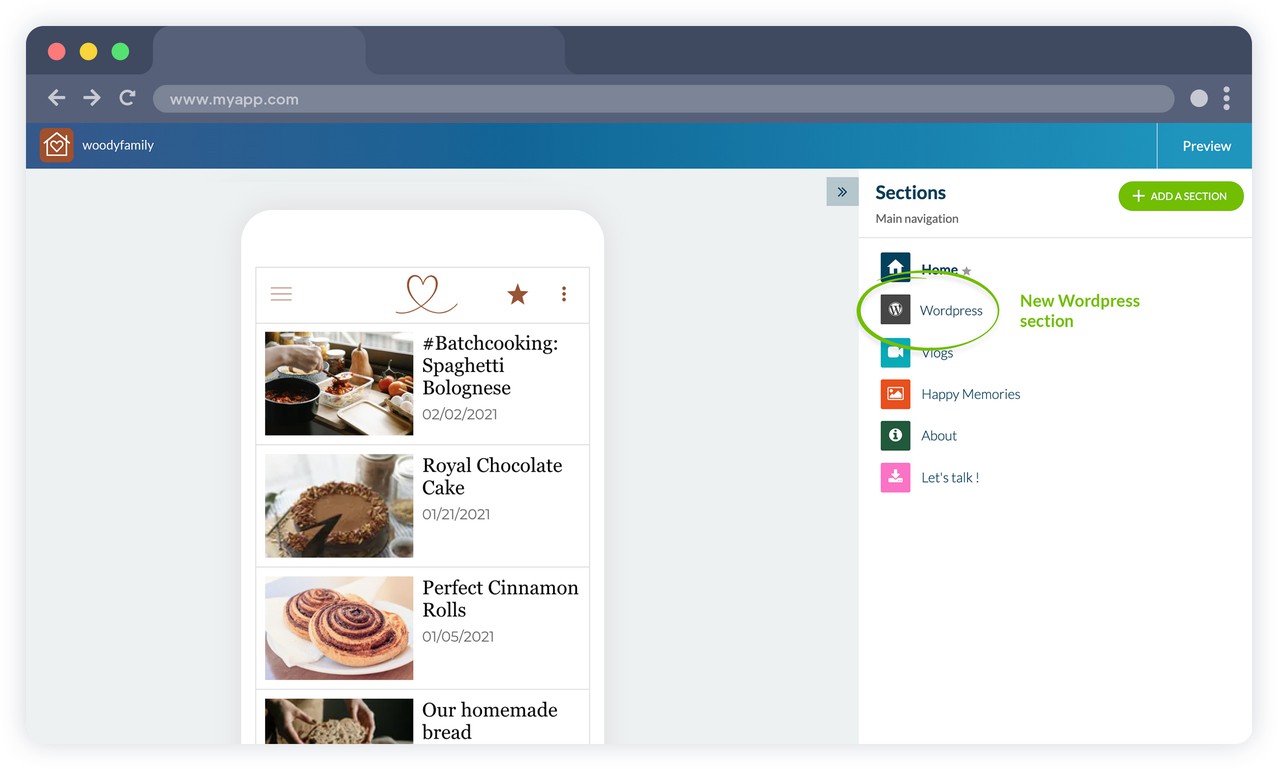
 Design
Design